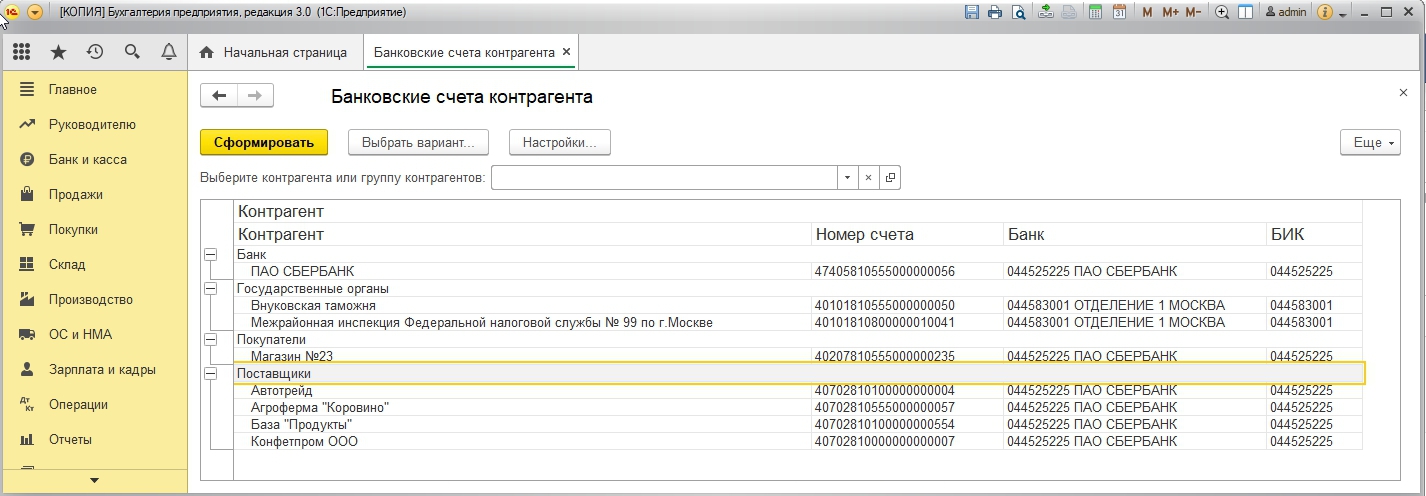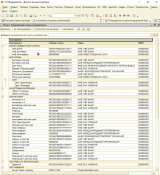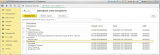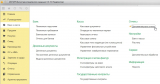Отчёт для бухгалтеров по справочнику "Банковские счета" выводит банковские счета, банк, БИК контрагентов. Может быть открыт в любой конфигурации 1С: Предприятие 8 основанной на Библиотеке стандартных подсистем как с обычными формами (ОФ), так и с управляемыми формами (УФ).
Тестировался на последних релизах конфигурации Бухгалтерия предприятия редакции 2.0 (версия 2.0.66.71. Обычные формы), редакции 3.0 (версия 3.0.67.74. Управляемые формы).
Позволяет выводить данные по всем контрагентам (без отборов), по группе контрагентов или по отдельному контрагенту (элементу справочника "Контрагенты", к которому привязаны банковские счета).
Для запуска следует открыть отчёт или через меню "Главное" - "Файл" - "Открыть" или подключить во внешние отчеты. После открытия нажать "Сформировать".
Для добавления внешнего отчета в конфигурацию 1С Бухгалтерия Предприятия 2.0 запустим программу в режиме Предприятие. Заходим в меню Сервис => Дополнительные отчеты и обработки => Дополнительные внешние отчеты:
1. В форме списка справочника "Дополнительные внешние отчеты" нажимаем "Добавить".
2. Далее на пиктограмму "Открыть" (жёлтая папка).
3. Выбираем файл внешнего отчета и нажимаем “Открыть”. Наименование заполняется автоматически.
4. Нажимаем “ОК” для записи отчета в справочник
5. Теперь отчет можно запускать из этого справочника.
После обновления конфигурации отчет не удалится из него, т.к. он входит в состав информационной базы, а не конфигурации программы 1С: Бухгалтерия Предприятия 2.0.
Для добавления внешнего отчета в конфигурацию 1С: Бухгалтерия 3.0, заходим в программу в режиме Предприятие. Переходим в подсистему Администрирование => Печатные формы, отчеты и обработки => Дополнительные отчеты и обработки
1. В открывшейся форме списка справочника “Дополнительные отчеты и обработки”. Здесь представлены все загруженные в информационную базу отчеты и обработки. Нажимаем “Добавить из файла”
2. При желании, указываем тип файлов “Внешние отчеты (*.erf)”, затем выбираем файл отчета и нажимаем “Открыть”
3. В появившемся окне можем исправить автоматически созданное наименование на более для вас удобное.
4. Далее необходимо указать разделы командного интерфейса, в которых будет отображаться этот отчет.
Для этого нажимаем “Размещение”.
Отмечаем галочками нужные разделы, например, "Банк и касса" и нажимаем ОК
5. Далее необходимо указать пользователей у которых будет доступ к этому отчету.
Для этого нажимаем “Быстрый доступ"
Выбираем из списка либо каких-то определенных пользователей, либо всех сразу и нажимаем "ОК".
В форме добавления внешнего отчёта нажимаем “Записать и закрыть".
6. Теперь чтобы проверить переходим в раздел, который отметили в быстром доступе и нажимаем “Дополнительные отчеты”:
Например, смотрим дополнительные отчеты раздела "Банк и касса" 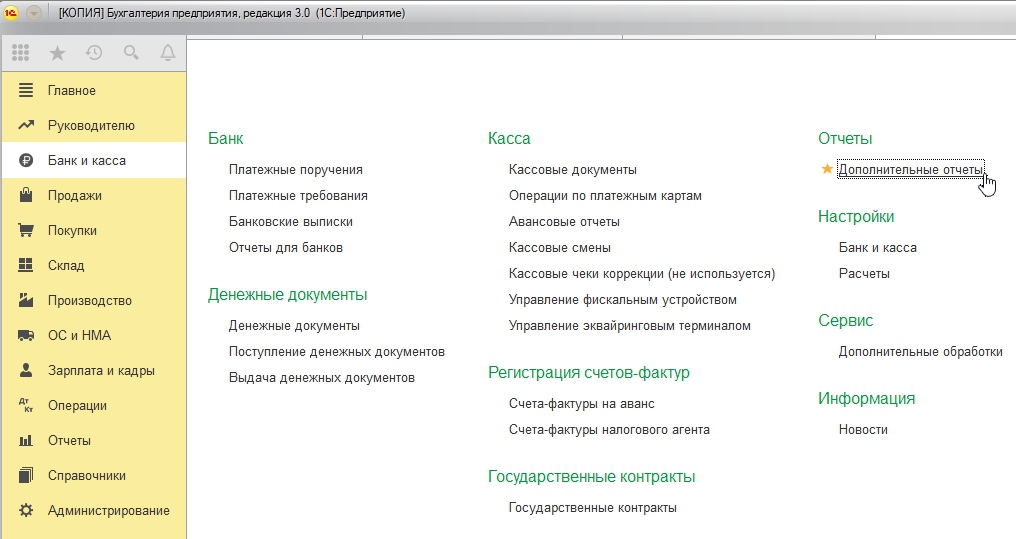 .
.
7. Чтобы запустить отчет нажимаем “Выполнить” и затем в форме отчёта "Сформировать":